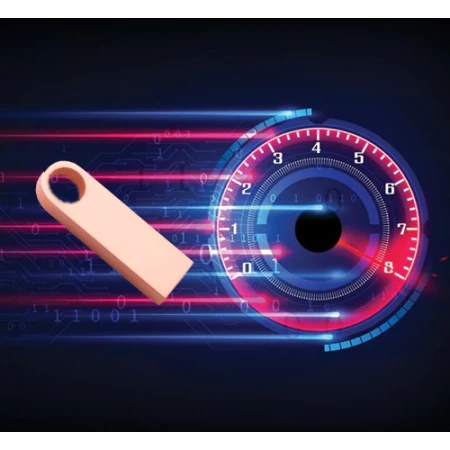Co to jest bootowalny pendrive?
💾 Bootowalny pendrive to jeden z tych wynalazków, które zrewolucjonizowały sposób, w jaki instalujemy i naprawiamy systemy operacyjne na naszych komputerach. Ale czym dokładnie jest bootowalny pendrive i jak go stworzyć? Przyjrzyjmy się temu bliżej! 🧐
Spis treści
- Co to jest bootowalny pendrive?
- Tworzenie bootowalnego pendrive'a
- Przygotowanie do bootowania
- Zastosowania bootowalnego pendrive
1. Co to jest bootowalny pendrive?
Bootowalny pendrive, inaczej nazywany bootowalnym USB, to taki pendrive, który zawiera instalację systemu operacyjnego lub innego oprogramowania, które może być uruchomione bezpośrednio z nośnika USB, zamiast z dysku twardego komputera. Dzięki temu, możemy korzystać z różnych systemów operacyjnych, odzyskiwać dane, naprawiać błędy i wiele więcej. Można go porównać do płyty CD/DVD z systemem operacyjnym, ale jest bardziej przenośny i szybki w użyciu! 🚀
2. Tworzenie bootowalnego pendrive'a
😉 Tworzenie bootowalnego pendrive'a nie jest tak trudne, jak może się wydawać na pierwszy rzut oka. Wystarczy, że będziesz miał odpowiednie narzędzie i plik obrazu systemu operacyjnego. Oto kilka popularnych narzędzi do tworzenia bootowalnych pendrive'ów:
- Rufus: To bardzo popularne i łatwe w obsłudze narzędzie do tworzenia bootowalnych pendrive'ów na systemie Windows.
- UNetbootin: Jest to uniwersalne narzędzie, które działa na Windows, macOS i Linux, obsługujące różne dystrybucje Linux.
- balenaEtcher: To kolejne wieloplatformowe narzędzie, które pozwala na łatwe tworzenie bootowalnych pendrive'ów na Windows, macOS i Linux.
Aby stworzyć bootowalny pendrive, będziesz potrzebować pliku obrazu systemu operacyjnego (zazwyczaj w formacie .ISO). Znajdź stronę internetową dystrybutora systemu operacyjnego, który chcesz zainstalować, i pobierz odpowiedni plik obrazu. Następnie uruchom narzędzie do tworzenia bootowalnych pendrive'ów, wybierz plik obrazu i pendrive, a potem kliknij "Start" (lub odpowiedni przycisk w zależności od narzędzia). Proces może zająć kilka minut, ale po zakończeniu będziesz miał gotowy bootowalny pendrive! 🎉
Przygotowanie do bootowania
Aby przygotować komputer do bootowania z pendrive'a USB, musisz wykonać kilka kroków. Proces ten może się różnić w zależności od modelu i producenta Twojego komputera, ale poniżej przedstawiamy ogólną procedurę.
- Włącz komputer i otwórz BIOS/UEFI: Włącz komputer i natychmiast naciskaj odpowiedni klawisz, aby wejść do BIOS/UEFI. Klawisz ten może się różnić w zależności od producenta, ale często jest to klawisz "Delete", "F2", "F10" lub "Esc". Ekran powitalny zwykle wyświetla informacje o odpowiednim klawiszu.
- Znajdź ustawienia bootowania: Po wejściu do BIOS/UEFI, poszukaj sekcji dotyczącej kolejności bootowania (Boot Order, Boot Priority, czy Boot Sequence). Ta sekcja znajduje się w różnych miejscach w zależności od BIOS/UEFI, ale zwykle jest umieszczona w menu "Boot", "Advanced" lub "System Configuration".
- Zmień kolejność bootowania: Ustaw pendrive USB jako pierwsze urządzenie bootujące. Można to zrobić za pomocą klawiszy strzałek lub przycisków +/-, zależnie od BIOS/UEFI. Upewnij się, że komputer spróbuje uruchomić się z pendrive'a przed innymi urządzeniami, takimi jak dysk twardy czy napęd optyczny.
- Zapisz ustawienia i zrestartuj komputer: Po ustawieniu pendrive'a jako pierwszego urządzenia bootującego, zapisz zmiany i zrestartuj komputer. W większości przypadków można to zrobić, naciskając klawisz "F10" i potwierdzając zapisanie zmian. Komputer uruchomi się ponownie i spróbuje uruchomić się z pendrive'a USB.
Teraz Twój komputer powinien być przygotowany do bootowania z pendrive'a USB. Pamiętaj, że te kroki mogą się nieco różnić w zależności od Twojego komputera i BIOS/UEFI, ale powinny dać Ci ogólne wyobrażenie o tym, co należy zrobić.
4. Zastosowania bootowalnego pendrive
👍 Teraz, gdy już masz bootowalny pendrive, możesz go użyć do różnych celów. Oto kilka zastosowań bootowalnego pendrive'a:
- Instalacja systemu operacyjnego: Możesz użyć bootowalnego pendrive'a do instalacji nowego systemu operacyjnego na swoim komputerze. Wystarczy podłączyć pendrive do portu USB, uruchomić komputer i wejść do menu bootowania, aby wybrać pendrive jako urządzenie startowe. Następnie postępuj zgodnie z instrukcjami na ekranie, aby zainstalować system operacyjny.
- Naprawa systemu: Bootowalny pendrive może również służyć do naprawy istniejącego systemu operacyjnego. Niektóre obrazy systemów operacyjnych zawierają narzędzia do naprawy, które pomogą Ci rozwiązać problemy z komputerem.
- Testowanie systemu operacyjnego: Jeśli chcesz przetestować nowy system operacyjny bez instalowania go na swoim komputerze, bootowalny pendrive jest świetnym rozwiązaniem. Możesz uruchomić system operacyjny bezpośrednio z pendrive'a i przetestować jego funkcje, zanim zdecydujesz się na instalację.
💡 Pamiętaj, że aby korzystać z bootowalnego pendrive'a, musisz skonfigurować BIOS/UEFI swojego komputera, aby umożliwić rozruch z USB. W zależności od modelu komputera i płyty głównej proces ten może się różnić, ale zazwyczaj obejmuje włączenie komputera, naciśnięcie odpowiedniego klawisza, aby wejść do ustawień BIOS/UEFI, a następnie zmianę kolejności urządzeń rozruchowych, aby umożliwić rozruch z USB.